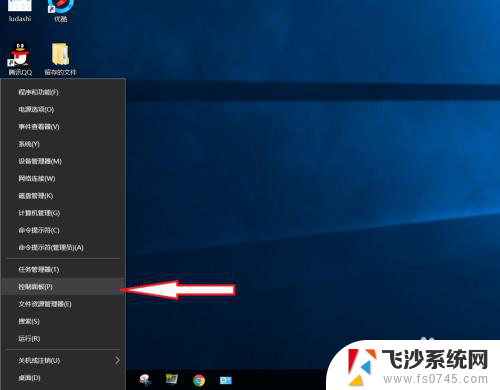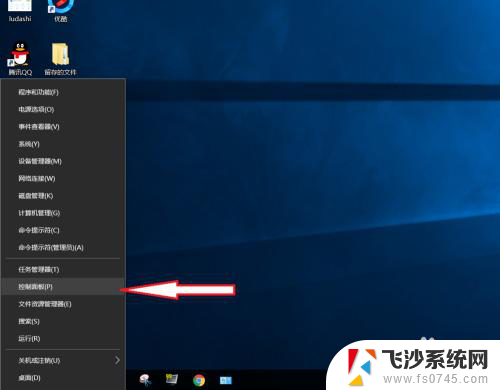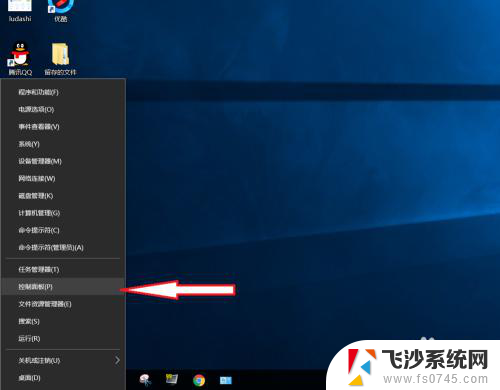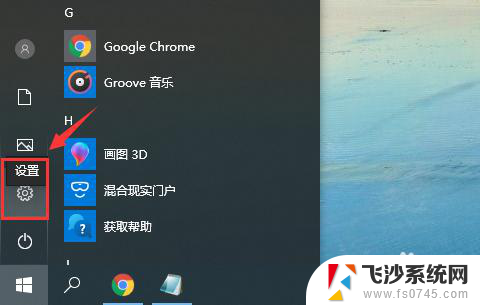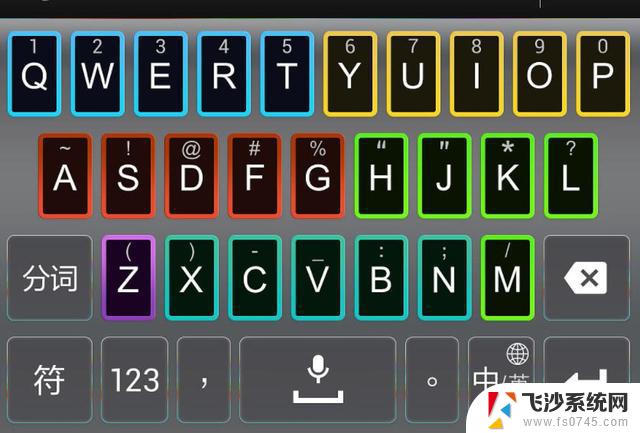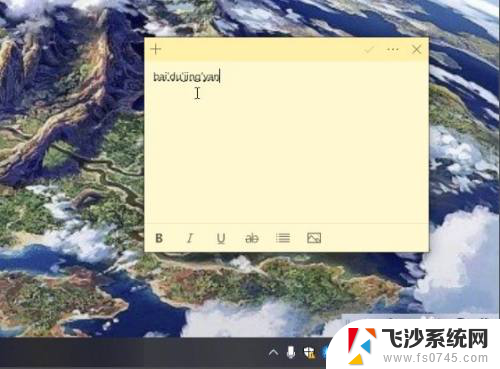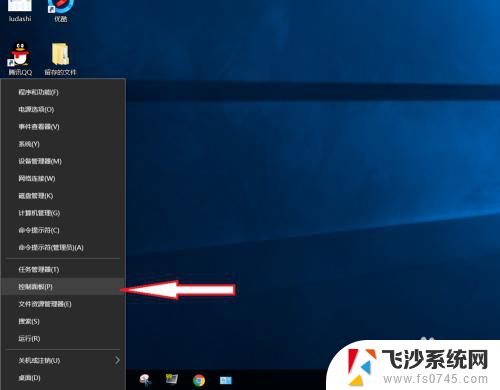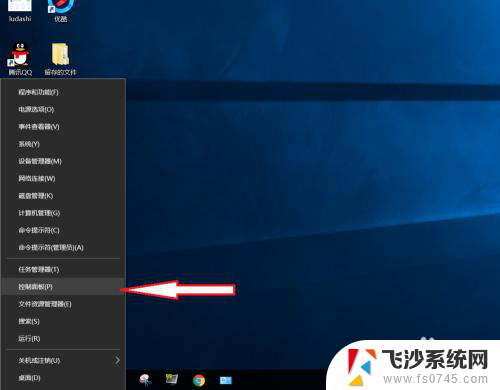游戏按键出现拼音打字 win10玩游戏时中文输入法突然弹出的解决方法
更新时间:2024-03-02 11:48:45作者:xtang
当我们在玩游戏的时候,突然遇到了一个烦恼:中文输入法的突然弹出,这种情况让我们分心,影响了游戏的体验。我们不必担心,因为有一种简单的解决方法可以帮助我们摆脱这个问题。通过按下游戏按键出现的拼音,我们可以轻松切换回英文输入法,继续享受游戏的乐趣。在Win10系统中,这个技巧可以帮助我们解决突然弹出的中文输入法,确保我们能够专注于游戏,不受任何干扰。
方法如下:
1. 点击左下角的开始图标,点击像小齿轮一样的设置。
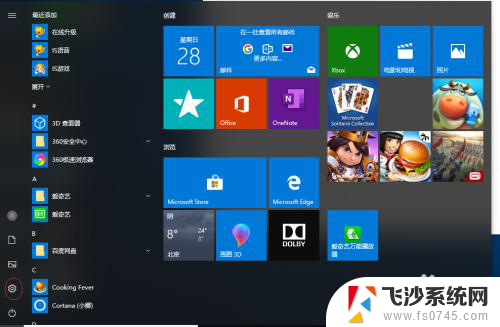
2. 进去后选中时间和语言,点进去。
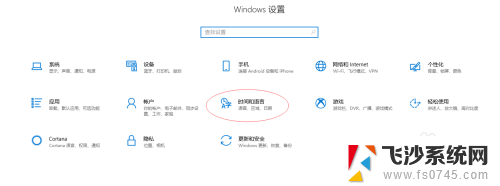
3. 点击区域和语言,再点击添加语言。
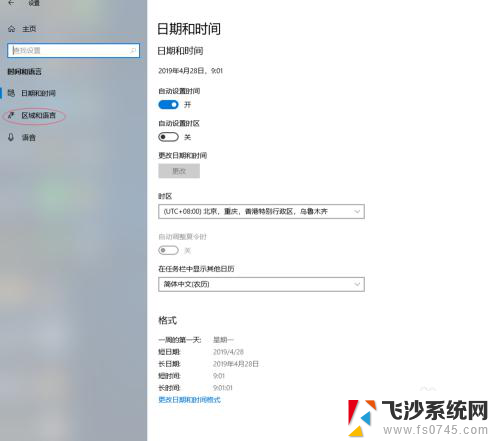
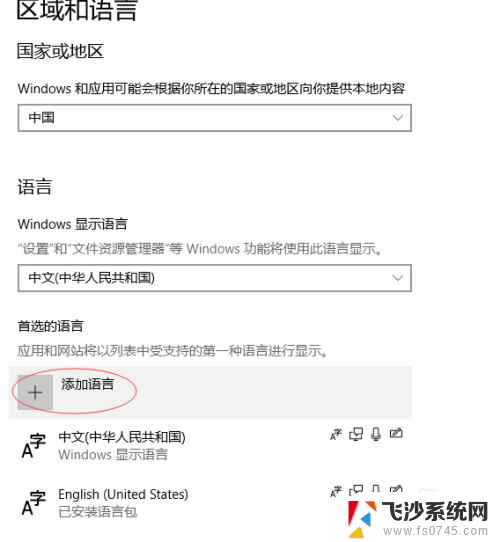
4. 搜索框里搜索英语,点击安装,注意:下载美国的英语
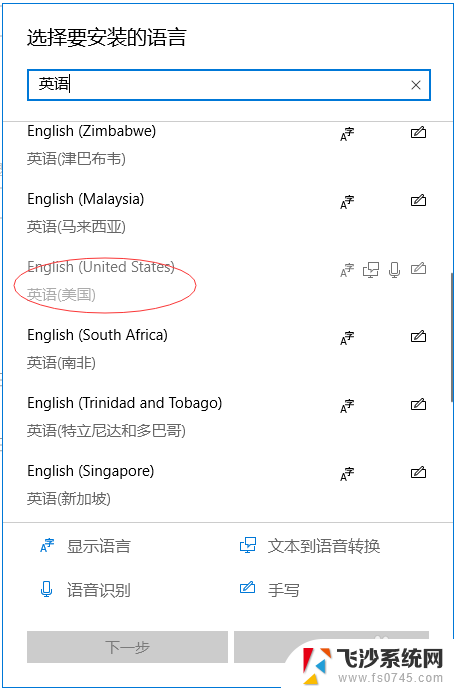
5. 安装完成之后,在右下角有一个M图标。点进去,选中英语就行了,当你需要用中文的时候再切换一下就可以了。
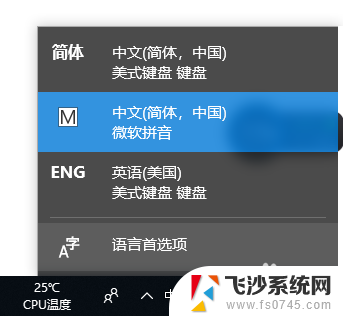
以上就是游戏按键出现拼音打字的全部内容,如果你遇到这种情况,可以按照以上方法来解决,希望这些方法对大家有所帮助。